- Sklic na napako Windows 11 s kazalcem BSoD se običajno pojavi zaradi napačnih gonilnikov ali datotek.
- Ena od rešitev je, da svoje gonilnike posodobite ročno ali samodejno s posebnim orodjem.
- Ne zamudite naših člankov, ki vam pokažejo, kako vstopiti v varni način na različne načine.
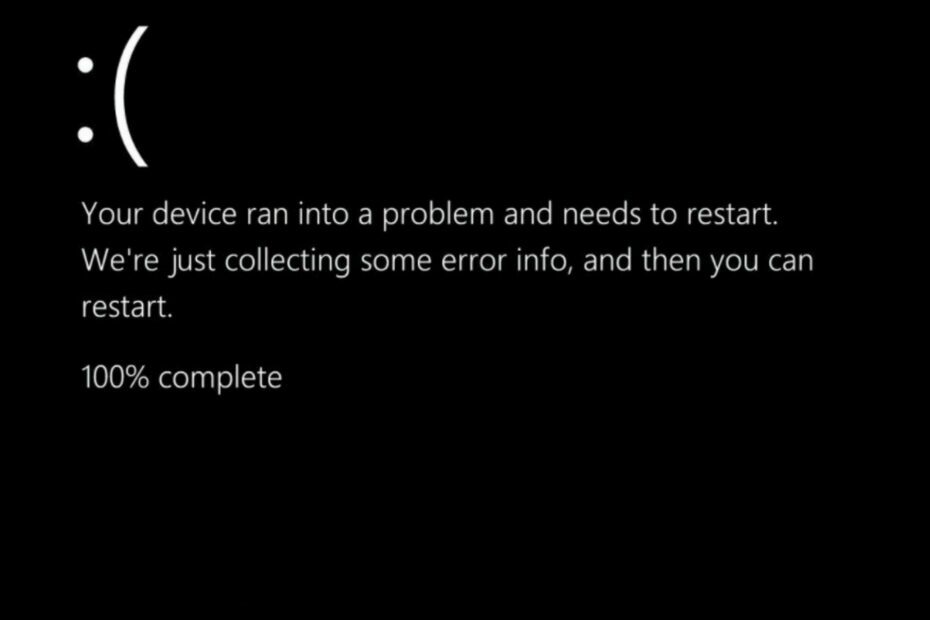
XNAMESTITE S KLIKNITE NA PRENOS DATOTEKE
Ta programska oprema bo popravila pogoste računalniške napake, vas zaščitila pred izgubo datotek, zlonamerno programsko opremo, okvaro strojne opreme in optimizirala vaš računalnik za največjo zmogljivost. Odpravite težave z računalnikom in odstranite viruse zdaj v 3 preprostih korakih:
- Prenesite orodje za popravilo računalnika Restoro ki prihaja s patentiranimi tehnologijami (na voljo patent tukaj).
- Kliknite Začnite skeniranje da poiščete težave z operacijskim sistemom Windows, ki bi lahko povzročile težave z računalnikom.
- Kliknite Popravi vse da odpravite težave, ki vplivajo na varnost in delovanje vašega računalnika
- Restoro je prenesel 0 bralci ta mesec.
Pregovor nič ni popolno zagotovo velja za razvoj programske opreme, saj lahko pomanjkljivosti in bodo iztirile uporabniško izkušnjo. Tako je današnja tema, kako popraviti sklic na napako v sistemu Windows 11 s kazalcem.
Na žalost, če se vaš računalnik zruši z modrim zaslonom smrti, to kaže na pomembno napako računalnika, ki je običajno (vendar ne vedno) posledica okvar nekaterih programov ali gonilnikov.
Sklicevanje s kazalnikom BSOD je ena najbolj nenavadnih napak, ki se pojavljajo. Težko je poskušati ugotoviti, kaj je povzročilo, vendar pogosto kaže na težave, ki jih je enostavno popraviti.
Torej, sledite naprej, saj vam bomo pokazali, kako odpraviti težave s sklicevanjem na napako v sistemu Windows 11 s kazalcem, takoj ko vidimo, kateri so splošni vzroki za to napako. Ostanite v koraku z nami!
Zakaj sem dobil referenco po kazalcu BSoD?
Napaka BSoD, ki temelji na referenci (znana tudi kot referenca po kazalcu ali napaka 0x00000018) običajno kaže na težavo s sistemskimi datotekami ali gonilniki naprav.
Okna interno označujejo tekoče elemente (kot je odprto okno) kot predmete s številkami označuje, kolikokrat so komponente napotene (ali uporabljene) drugam kot pomoč pri določanju prednosti sistema virov.

Nasvet strokovnjaka: Nekaterih težav z osebnim računalnikom je težko rešiti, zlasti ko gre za poškodovana skladišča ali manjkajoče datoteke Windows. Če imate težave pri odpravljanju napake, je vaš sistem morda delno pokvarjen. Priporočamo, da namestite Restoro, orodje, ki bo skeniralo vaš stroj in ugotovilo, kaj je napaka.
Klikni tukaj da prenesete in začnete popravljati.
Ta vrednost se znižuje, dokler element ni odstranjen, s čimer se sprosti sistemski pomnilnik za druge delujoče storitve.
Ko se prikaže opozorilo o sklicevanju s kazalcem, Windows zazna napačno štetje referenc za delujoči objekt. Ker bi to lahko predstavljalo pomembno varnostno zaskrbljenost, se bo Windows ustavil in prikazal BSOD, zaradi česar se bo vaš sistem znova zagnal in izbrisal ves trenutni pomnilnik.
V skoraj vsakem primeru pa je to posledica napačnega dela programske opreme. Najbolj tipičen vir so gonilniki strojne opreme, vendar ga lahko sprožijo tudi grafične kartice in druge komponente, kot so omrežne naprave. Povzročajo ga lahko tudi druge težave, kot so napačne sistemske datoteke ali okvarjena strojna oprema.
Kako lahko popravim referenco napak v sistemu Windows 11 s kazalcem?
1. Začnite v varnem načinu
- Kliknite na Windows/Start ikona iz vašega Opravilna vrstica in izberite Moč ikona.

- Držite Shift tipko na tipkovnici in kliknite na Znova zaženite zdaj možnost.
- Preusmerjeni boste na spodnji meni, kjer lahko izbirate Odpravljanje težav in Napredne možnosti.

- Zdaj kliknite na Popravilo ob zagonu in tapnite na Ponovni zagon gumb, če se prikaže.

- Po ponovnem zagonu računalnika pritisnite tipko s številko 4 na tipkovnici, da se pomaknete do ustrezne možnosti na naslednjem zaslonu. Posledično bo stroj vstopil v Varni način okolje kot rezultat naslednjega koraka.
- 4 načine za zagon sistema Windows 11 v varnem načinu
- Kako vstopiti v način za obnovitev v sistemu Windows 11
- Kako namestiti posodobitve sistema Windows v varnem načinu
2. Posodobite gonilnike naprav
- Pritisnite na Windows tipka + jaz za zagon Nastavitve vmesnik in se pomaknite na levo ploščo in izberite Windows Update. Zdaj izberite Napredne možnosti z desne strani, kot smo prikazali spodaj.

- Nato tapnite Izbirne posodobitve pod Dodatne možnosti oddelek.

- Izberite Posodobitve gonilnikov v spustnem meniju, ki se prikaže, nato izberite vse posodobitve gonilnikov, ki so vam prikazane, in nazadnje kliknite na Prenesite in namestite gumb za dokončanje postopka. Trenutno mi ni treba namestiti dodatnih posodobitev.

Čeprav je Windows pogosto odgovoren za posodobitve gonilnikov, lahko, če imate težave, ročno poiščete posodobitve. Močno zagovarjamo uporabo specializiranega programa, kot je npr DriverFix za samodejno iskanje zastarelih gonilnikov in si prihranite nekaj časa.
3. Zaženite skeniranje SFC
- Za odpiranje ukazni poziv vmesnik, ki ga morate pritisniti Windows in S nato vnesite cmd. Nazadnje z desno tipko miške kliknite zgornji rezultat in izberite Zaženi kot skrbnik.

- Zdaj vnesite ali kopirajte in prilepite naslednji ukaz, kot smo pokazali spodaj, in pustite, da se zažene:
sfc /scannow
Za več informacij in možne rešitve za sklicevanje na napako v sistemu Windows 11 po kazalcu, oglejte si našo objavo o tem, kako popraviti napako BSOD s kazalnikom [Bugcheck 0x00000018].
Druga možnost je, da bi morali Oglejte si naš članek o tem, kaj storiti, če v sistemu Windows 11 dobite napako BSOD, in ugotovite, kako dodatno odpraviti težavo.
In nazadnje, ne zamudite našega vodnik za odpravljanje napake BSOD kritičnega procesa v sistemu Windows 11 in dopolnite svoje znanje o modrih zaslonih smrti.
Sporočite nam v spodnjem razdelku za komentarje, katera rešitev je delovala za vas, in če imate v mislih več. Hvala za branje!
 Imate še vedno težave?Popravite jih s tem orodjem:
Imate še vedno težave?Popravite jih s tem orodjem:
- Prenesite to orodje za popravilo računalnika ocenjeno odlično na TrustPilot.com (prenos se začne na tej strani).
- Kliknite Začnite skeniranje da poiščete težave z operacijskim sistemom Windows, ki bi lahko povzročile težave z računalnikom.
- Kliknite Popravi vse za odpravljanje težav s patentiranimi tehnologijami (Ekskluzivni popust za naše bralce).
Restoro je prenesel 0 bralci ta mesec.
![Rešeno: izpad stanja napajanja gonilnika [Windows 10, Nvidia, SSD]](/f/615ee724ff0e81b54e0892ae7054477b.webp?width=300&height=460)
![POPRAVEK: Napaka PAGE NOT ZERO v sistemu Windows 10 [Celoten vodnik]](/f/2e876f26407ec1e79006aff559576a36.jpg?width=300&height=460)
![POPRAVEK: Zeleni zaslon smrti v operacijskem sistemu Windows 10 [Crash]](/f/63107509f7857a8754316f602a0a3042.webp?width=300&height=460)